Chaque fois que vous branchez un périphérique amovible tel qu'un lecteur flash USB ou un disque dur à votre ordinateur, l'action par défaut dans Windows fera apparaître une boîte de dialogue vous demandant ce que vous voulez faire avec le périphérique nouvellement inséré. Ceci est connu sous le nom de lecture automatique et vous donnera des options telles que lire un CD de musique, regarder un DVD, graver un disque vierge ou simplement ouvrir le lecteur dans l'Explorateur Windows pour nommer quelques éléments. Il y a beaucoup plus d'options disponibles et des applications tierces peuvent également s'ajouter à cela pour donner encore plus d'options.
Par défaut, Windows permettra à la fonction de lecture automatique d'apparaître sur tous les types de lecteurs, à l'exception de ceux reconnus comme lecteurs réseau ou de tous ceux qu'elle ne peut pas identifier correctement. Cela inclut tous les lecteurs amovibles (flash USB, etc.), les lecteurs fixes, les disques RAM et les lecteurs de CD-ROM (CD / DVD / DVD-RAM / BD-R) qui sont insérés. Parfois, cependant, cette fonction peut ne pas s'afficher lorsque vous le souhaitez en raison d'un problème avec Windows ou un logiciel tiers a modifié les paramètres à votre insu.

Si vous souhaitez récupérer cela lorsque vous branchez un périphérique tel qu'une clé USB, cela peut aller d'un simple correctif à quelque chose d'un peu plus difficile, comme des paramètres de registre incorrects. Voici une sélection de façons d'essayer de vous aider à rétablir la lecture automatique pour vos lecteurs amovibles.
Réinitialiser les paramètres de lecture automatique standard
Pour XP: cela se fait sur chaque lettre de lecteur elle-même et l'invite de lecture automatique peut avoir été simplement désactivée pour ce lecteur.
1.Assurez-vous que le périphérique non Autoplaying est branché, allez dans Poste de travail et cliquez avec le bouton droit sur la lettre de lecteur qu'il utilise -> Propriétés -> onglet Lecture automatique.
2. Sélectionnez «Me demander à chaque fois de choisir une action» et cliquez sur OK, ou cliquez sur le bouton Restaurer les valeurs par défaut, si disponible.
Pour Vista / 7: les options de lecture automatique peuvent être facilement réinitialisées via le panneau de configuration.
1. Panneau de configuration obtenu -> Matériel et audio -> Lecture automatique ou tout simplement lecture automatique si vous êtes en vue classique.
2. Assurez-vous que l'option «Utiliser la lecture automatique pour les médias et les périphériques» est cochée et appuyez également sur le bouton «Réinitialiser tous les paramètres par défaut» en bas, puis cliquez sur Enregistrer. Vous pouvez définir des options de lecture automatique individuelles ici plus tard.
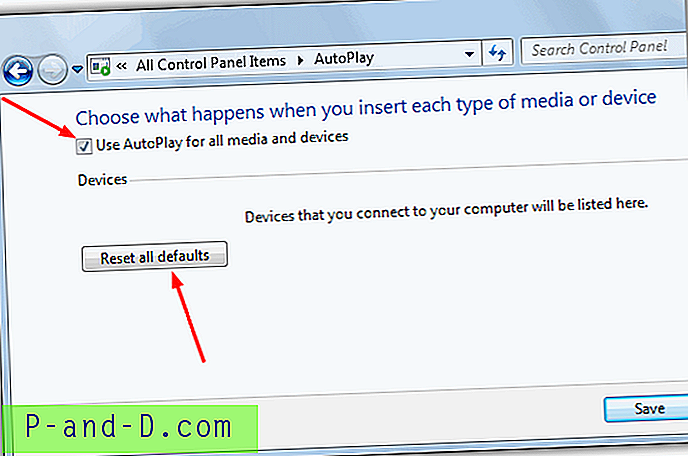
Ensuite, réinsérez-le dans votre appareil pour voir s'il est reconnu par la lecture automatique.
Réparation des paramètres du registre
L'une des façons dont la fonction de lecture automatique peut être désactivée consiste à utiliser un paramètre incorrect dans le registre Windows. Il existe une valeur de registre spécifique appelée NoDriveTypeAutoRun qui peut être définie sur un certain nombre de valeurs numériques différentes qui contrôlent la façon dont Windows gère l'exécution automatique et la lecture automatique sur divers appareils. Cela peut affecter les CD-ROM, les périphériques USB amovibles, les lecteurs réseau et les disques RAM. Plusieurs logiciels tels que les applications de sécurité et les outils de modification / lecteur virtuel / gravure / iso peuvent également définir cette valeur pour empêcher la lecture automatique d'apparaître.
Pour rétablir la valeur par défaut, suivez les instructions ci-dessous. Cette procédure est la même sous XP, Vista et Windows 7.
1. Appuyez sur la touche Win + R, tapez regedit et appuyez sur Entrée.
2. Accédez à la clé de registre suivante.
HKCU \ Software \ Microsoft \ Windows \ CurrentVersion \ Policies \ Explorer
3. Vérifiez le nom de la valeur NoDriveTypeAutoRun et assurez-vous que les données sont définies sur 0x00000091 (145). Si ce n'est pas le cas, double-cliquez sur l'entrée et entrez une valeur de 91.
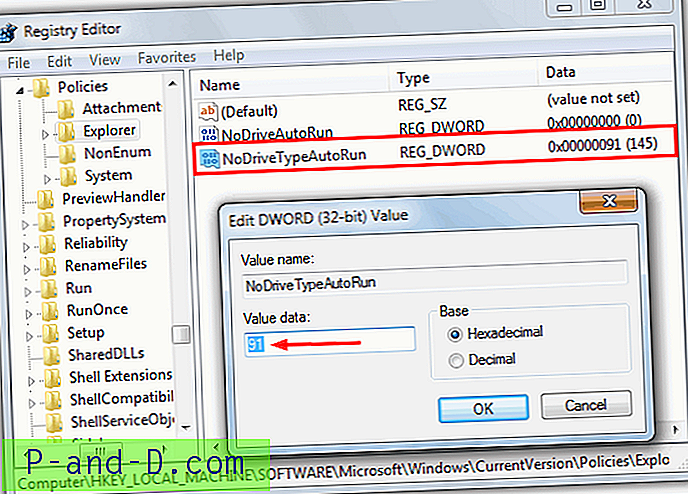
4. Accédez à la clé de registre suivante et répétez l'étape 3 pour vérifier et éventuellement modifier la valeur de NoDriveTypeAutoRun.
HKLM \ Software \ Microsoft \ Windows \ CurrentVersion \ Policies \ Explorer
Si vous n'avez pas l'une ou l'autre de ces entrées de registre, ne vous inquiétez pas, elles ne sont généralement pas créées dans Vista et 7, sauf si la valeur a déjà été modifiée par quelque chose et qu'il n'est pas nécessaire de les ajouter. La valeur de 0x00000091 (145) est la valeur par défaut pour XP, Vista et 7 et désactive la lecture automatique uniquement sur les lecteurs réseau et les lecteurs inconnus, la laissant activée pour les CD-ROM, les lecteurs amovibles, les disques RAM et les lecteurs fixes. Si cela a été modifié en toute autre valeur telle que 0x000000B5 (181) ou 0x000000F5 (245), etc., cela pourrait être la cause du problème de lecture automatique.
Les valeurs de registre par défaut ci-dessus ont été converties en fichiers reg téléchargeables afin que vous puissiez facilement les redéfinir par défaut sans entrer dans le registre vous-même. Double-cliquez simplement et importez dans le registre. Le paramètre Machine locale affectera tous les utilisateurs et remplacera tout paramètre Utilisateur actuel qui est présent. Si vous êtes le seul utilisateur ou souhaitez affecter tous les utilisateurs, modifiez simplement la valeur de la machine locale uniquement.
Définir NoDriveTypeAutoRun par défaut pour l'utilisateur actuel
Définir NoDriveTypeAutoRun par défaut pour la machine locale
Il existe une autre valeur au même emplacement que les étapes 2 et 4 ci-dessus appelée NoDriveAutoRun qui peut éventuellement affecter la lecture automatique. Lorsque NoDriveTypeAutoRun affecte une classe entière de lecteurs tels que les périphériques amovibles, cette autre valeur n'affectera directement que les lettres de lecteur telles que D: ou J: etc. Si vous trouvez cette valeur présente et qu'elle N'EST PAS définie sur 0, double-cliquez et définissez le mettre à 0 ou le supprimer. Vous pouvez également télécharger et exécuter les fichiers de registre ci-dessous qui réinitialiseront la valeur de l'utilisateur et de la machine locale.
Désactiver NoDriveAutoRun pour l'utilisateur actuel
Désactiver NoDriveAutoRun pour la machine locale
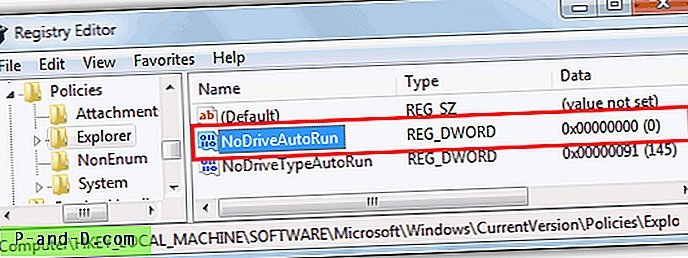
Redémarrez l'ordinateur après avoir appliqué les paramètres de registre.
Plusieurs autres correctifs de lecture automatique n'apparaissant pas sont disponibles à la page 2.
1 2Suivant › Voir tout


